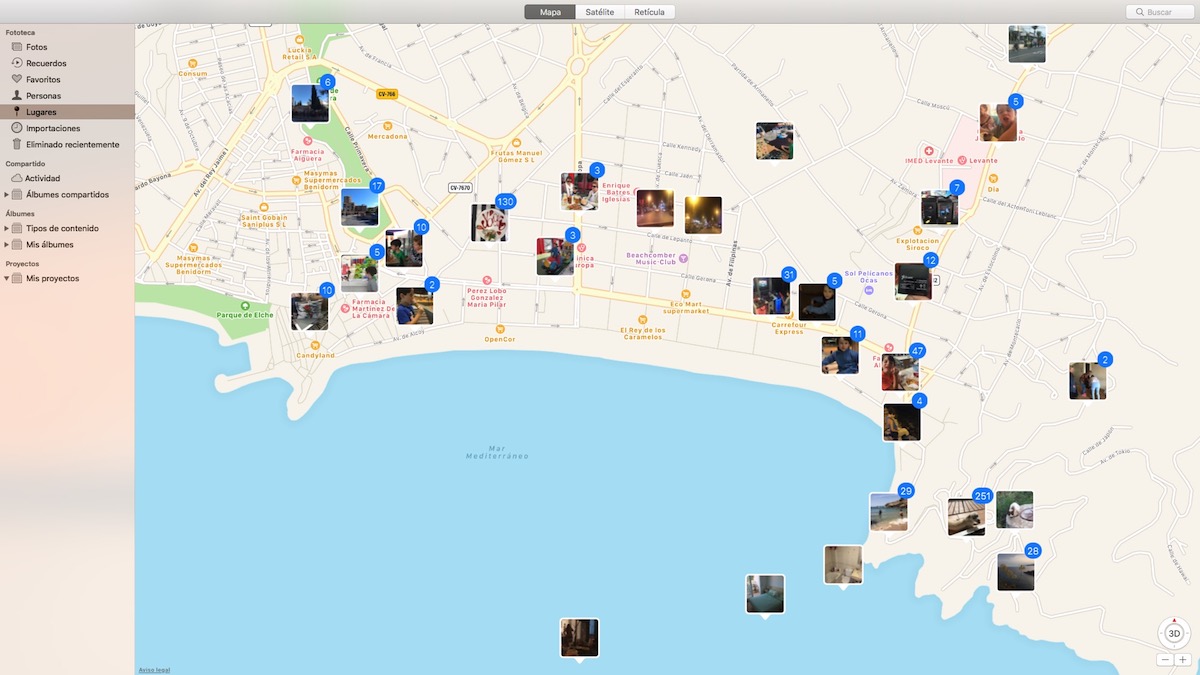
Ang mga smartphone ay nanalo sa laban sa pamamagitan ng isang pagguho ng lupa sa tradisyunal na mga compact camera, ngunit hindi tiyak dahil sa kanilang kalidad, isang kalidad na sa mga nagdaang taon, at pangunahin sa high-end range, ay may kaunti o wala sa inggit na inaalok ng ganitong uri ng camera . Ang pangunahing dahilan ay ang aliw.
Palagi naming dinadala ang aming smartphone, palagi. At kasama nito, nagdadala kami ng isang camera para sa parehong mga larawan at video (ang mga camcorder ay ang iba pang produkto na sa pagdating ng mga smartphone ay nakita ang pagbagsak ng merkado). Sa aming smartphone, hindi lamang kami makakakuha ng mga larawan at video kung nasaan man kami, ngunit pinapayagan din kami nito makatipid ng lokasyon ng mga ito.

Kapag kumuha kami ng litrato, kasama ang file na nilikha namin, isang serye ng data ang nakaimbak, na tinatawag na EXIF, na nag-iimbak hindi lamang ang pagkakalantad, shutter at iba pang mga halaga, ngunit din, kung mayroon kaming naka-configure na aming camera upang itala ang data ng lokasyon, iimbak din ang mga ito.
Ano ang magagawa natin sa eData ka ba?

Salamat sa data ng lokasyon, at nakasalalay sa photo manager na ginagamit namin, magagawa namin mabilis at madaling hanapin kung saan namin nakuha ang mga larawan, nang hindi na kinakailangang mag-convert sa mga coordinate na nakaimbak sa isang tukoy na lokasyon.
Tulad ng mga taon na lumipas, kalidad ng mga camera, parehong reflex at mirrorless, naidaragdag ang pagpapaandar na ito, bagaman kung minsan ito ay isang hiwalay na kagamitan na dapat nating bilhin kung nais nating maiimbak ang aming mga larawan sa tabi ng isang tukoy na lokasyon.
Kung sa tingin mo ay dumating na ang oras upang simulang uuriin ang iyong mga larawan ayon sa lokasyon, lalo na kung nais mong maglakbay, ipapakita namin sa iyo kung paano mo magagawa magdagdag ng lokasyon sa mga larawan wala iyon, sapagkat hindi sila ginawa ng isang aparato na nag-aalok ng pagpapaandar na ito.
Idagdag ang lokasyon sa isang larawan sa Mac
Upang pamahalaan ang aming mga imahe sa isang Mac, kung gumagamit din kami ng isang iPhone, ang pinakamahusay na application na mayroon kami ay ang Fotos, isang application na magagamit nang natural sa macOS. Kung nais naming idagdag ang lokasyon ng isang larawan mula sa isang Mac, dapat naming isagawa ang mga sumusunod na hakbang.
- Una sa lahat, dapat nating buksan ang application ng Photos at pumili ng imahe na kung saan nais naming idagdag ang impormasyong ito.
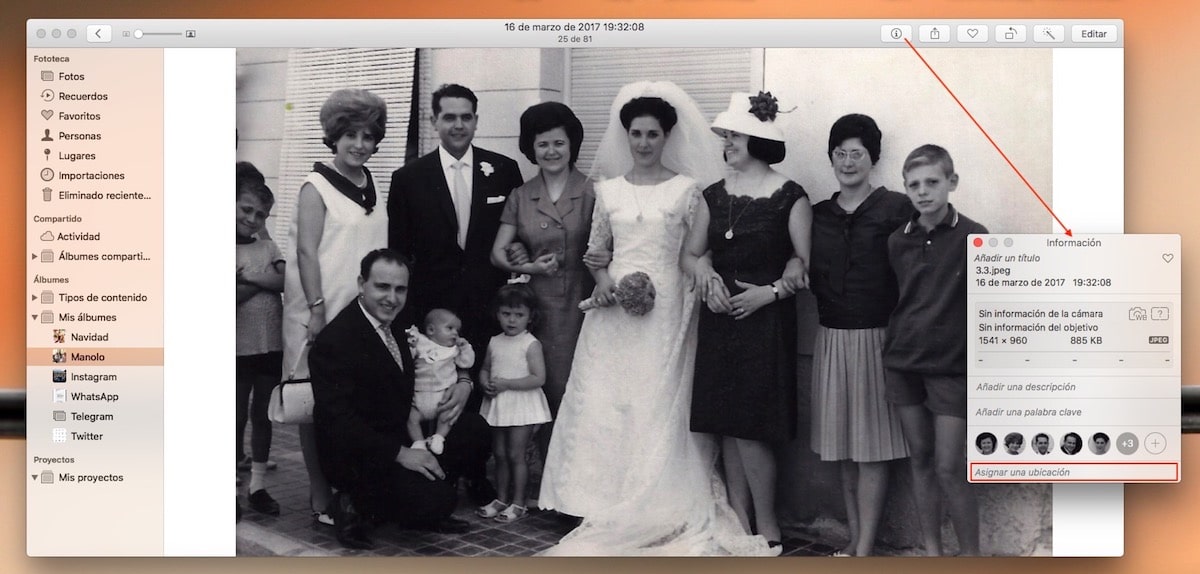
- Kapag napili na namin ang imahe, dapat kaming pumunta sa tuktok na menu ng application at mag-click sa (i) sa i-access ang mga katangian ng imahe. Ipinapakita ng seksyong ito ang EXIF data ng imahe, na kasama rin ang lokasyon kung magagamit.
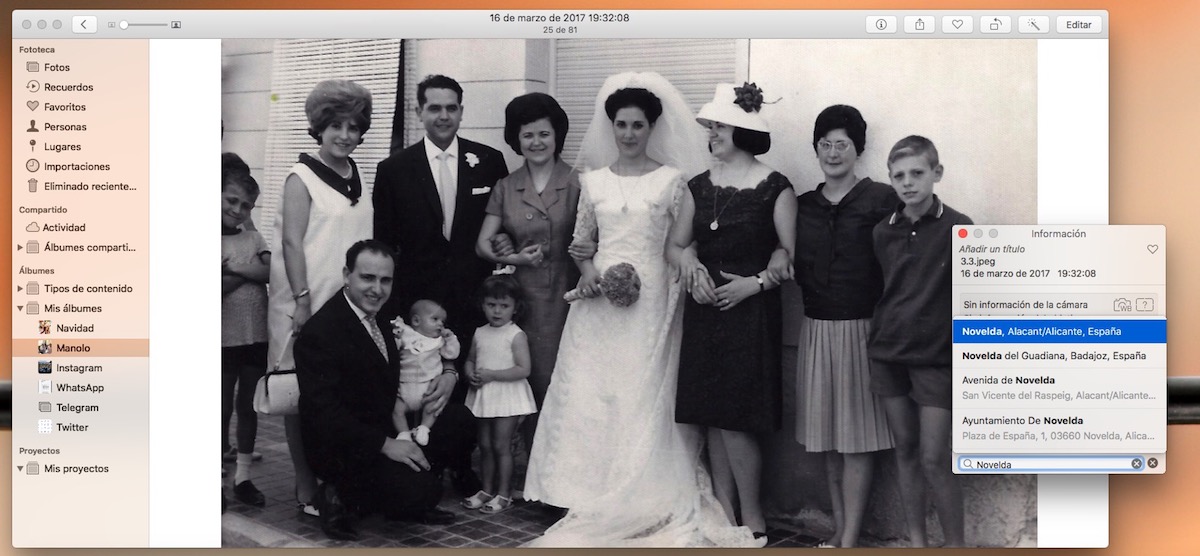
- Sa boxed Magtalaga ng isang lokasyon kailangan nating isulat ang lugar kung saan ito ginawa, sa kasong ito ito ay Novelda. Awtomatiko, habang nagsusulat kami, ipapakita ang iba't ibang mga pagpipilian kung saan maaari kaming pumili.
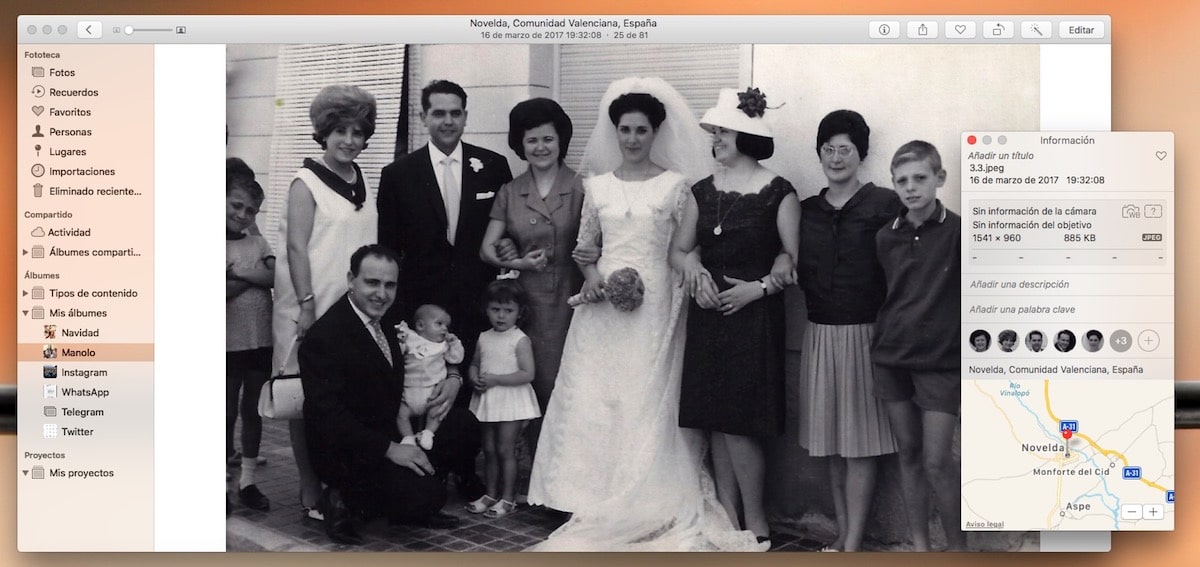
- Minsan, nahanap na namin ang pangalan ng lokasyon, kailangan lang namin hit ipasok. Susunod, ang pangalan ng bayan na aming napili ay ipapakita kasama ang mapa ng lokasyon nito.
Upang suriin na kinikilala ng application ang bagong lokasyon na naidagdag namin sa imahe, gagamitin lamang namin ang pagpipilian Photo Library> Mga Lugar at hanapin ang imahe sa lokasyon na itinakda namin.
Magdagdag ng lokasyon ng larawan sa Windows
Sa kasamaang palad, at hindi katulad ng macOS, ang Windows 10 ay hindi nag-aalok sa amin ng anumang paraan upang idagdag ang lokasyon sa aming mga larawan, na pinipilit kaming mag-apply sa mga application ng third-party. Ang application na nag-aalok ng pinakamahusay na mga resulta ay tinawag GeoPhoto - Geotag, Mapa at Slideshow. Ang GeoPhoto ay isang application na maaari naming mai-download nang libre, at kung saan maaari lamang naming idagdag ang lokasyon sa tatlong mga larawan.
Kung nais naming magpatuloy sa paggamit nito upang idagdag ang lokasyon sa maraming mga larawan, bilang karagdagan sa pagsasamantala sa natitirang mga pagpapaandar na inaalok sa amin (hanapin ang mga imahe sa isang mapa batay sa kanilang lokasyon), kailangan nating pumunta sa pag-checkout at bayaran ang 5,99 euro nagkakahalaga ito Ngayon na malinaw na namin sa aling application, maaari naming idagdag ang lokasyon sa aming mga larawan sa Windows 10, ipinapakita namin sa iyo ang mga hakbang na susundan.
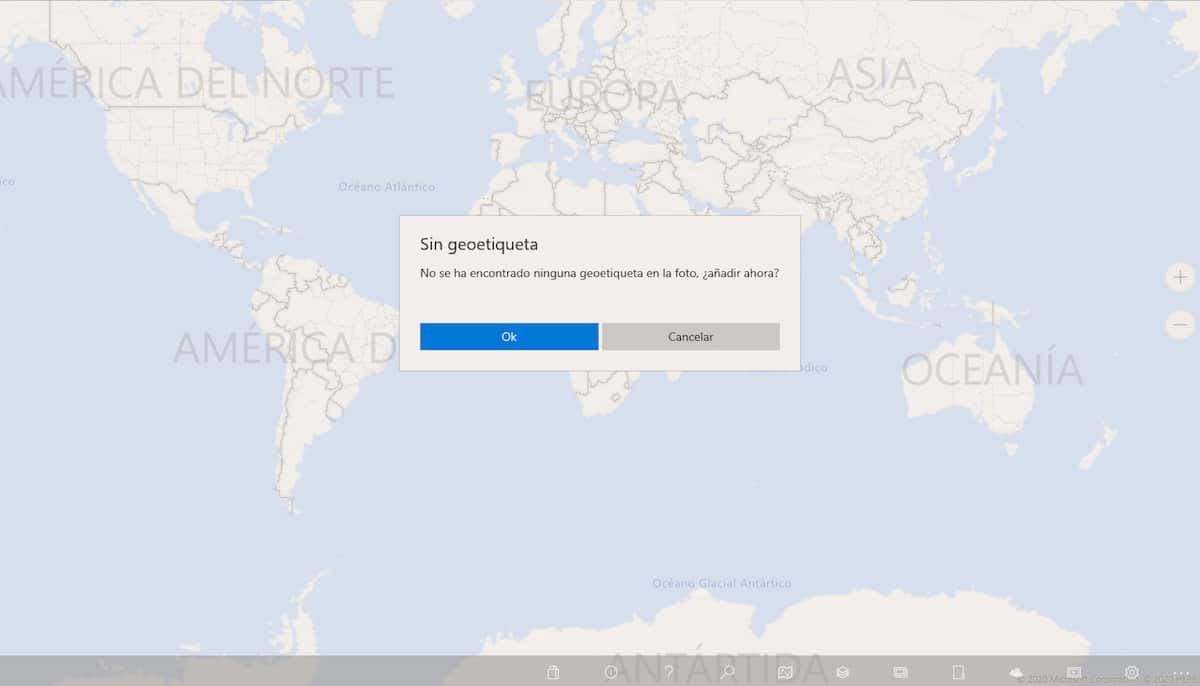
- Kapag na-install na namin ang application mula sa Windows Store, pipiliin namin ang imahe o mga imahe na nais naming idagdag ang lokasyon, mag-click saat ang kanang pindutan at buksan namin ang mga ito sa GeoPhoto.
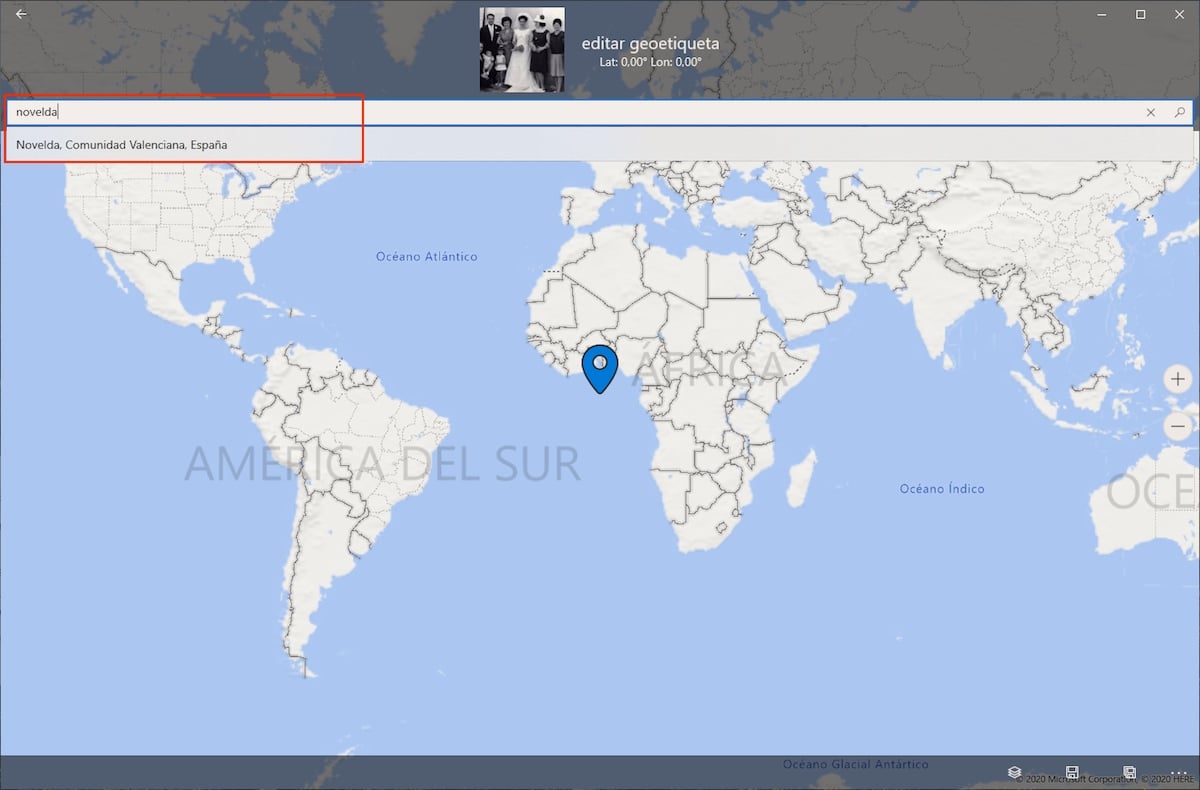
- Susunod, kailangan namin ipasok ang lokasyon ng imahe na napili namin sa itaas na kahon at pumili mula sa mga pagpipilian na inaalok nito sa amin, na kung saan ay tumutugma sa lokasyon. Panghuli, dapat nating i-save ang lokasyon sa imahe, sa pamamagitan ng pindutang i-save na matatagpuan sa kanang bahagi ng imahe.
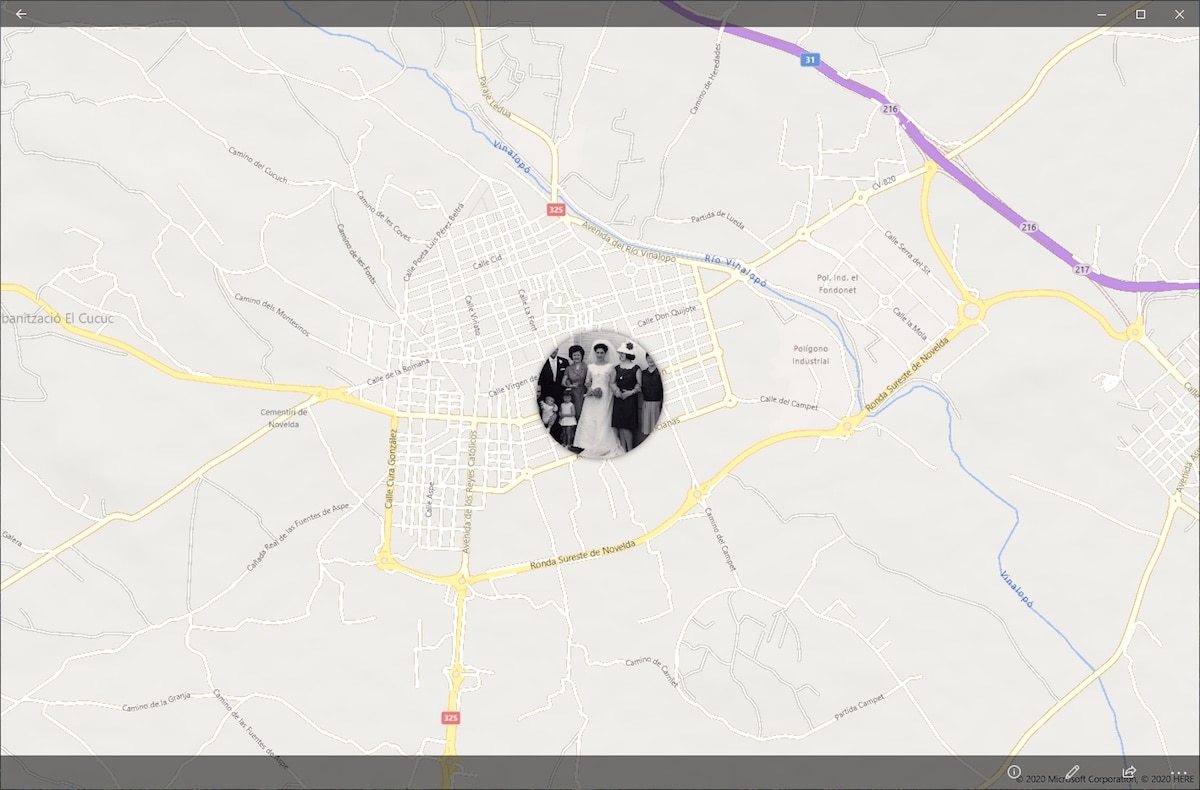
- Upang suriin na ang lokasyon ay nai-save nang tama, kailangan lang nating buksan muli ang application gamit ang imahen na dati lang naming cano ba kung paano ito ipinakita sa isang mapa, Ginagamit ang lokasyon na naidagdag namin.
I-download ang GeoPhoto mula sa Windows Store
Magdagdag ng lokasyon ng larawan sa iPhone
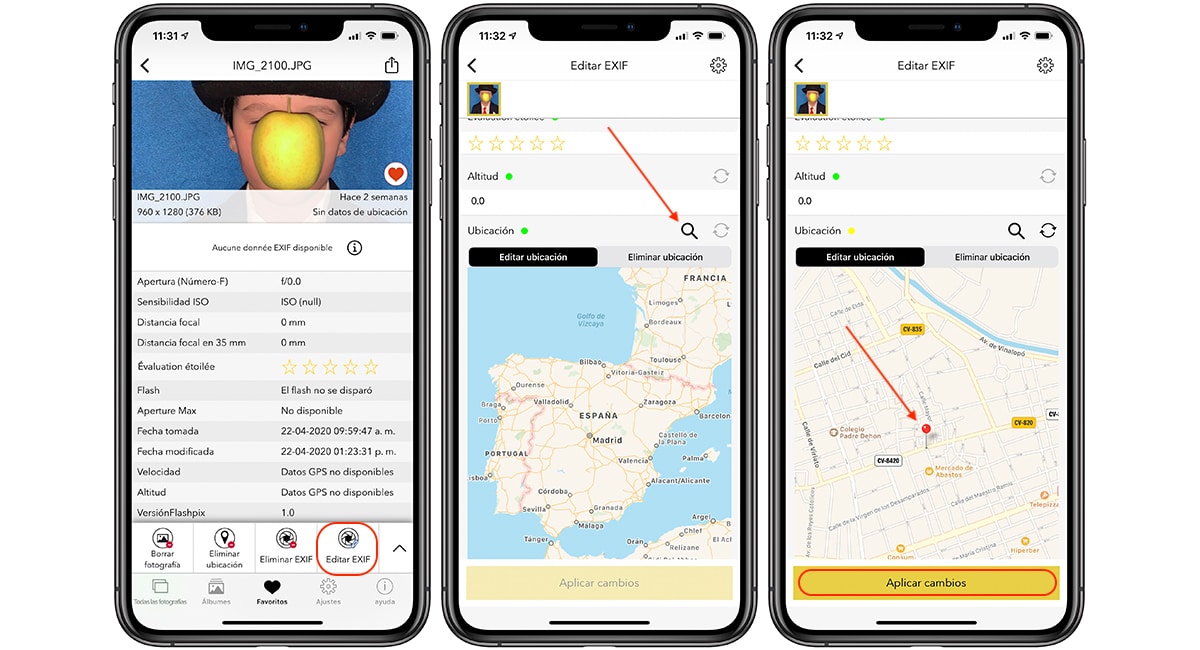
Sa App Store mayroon kaming iba't ibang mga application na nagbibigay-daan sa amin upang gumana sa data ng EXIF ng aming mga larawan, gayunpaman hindi lahat sa kanila ay pinapayagan kaming idagdag ang lokasyon sa isang larawan mula sa aparato.
Ang isa sa mga pinakamahusay na pagpipilian na magagamit sa App Store na nag-aalok sa amin ng pagpapaandar na ito ay EXIF Viewer, isang application na may presyong 3,49 euro, ngunit maaari rin kaming makahanap ng isang bersyon na Lite na may isang limitadong bilang ng mga pag-andar upang masubukan ang lahat ng mga pagpapaandar na inaalok sa amin.
Kung nais naming magdagdag ng isang lokasyon sa isang larawan nang direkta mula sa iPhone gamit ang EXIF Viewer, dapat naming isagawa ang susunod na mga hakbang:
- Kapag binuksan na namin ang application, kailangan namin pumili ng imahe kung saan nais naming idagdag ang lokasyon.
- Susunod, pupunta kami sa mas mababang menu ng imahe at mag-click sa I-edit ang EXIF.
- Sa susunod na bintana, pupunta kami sa ilalim, sa loob Kinalalagyan, mag-click sa magnifying glass upang ipasok ang pangalan ng bayan kung nasaan ito, inilalapat namin ang mga pagbabago at iyon lang.
Idagdag ang lokasyon ng isang larawan sa Android
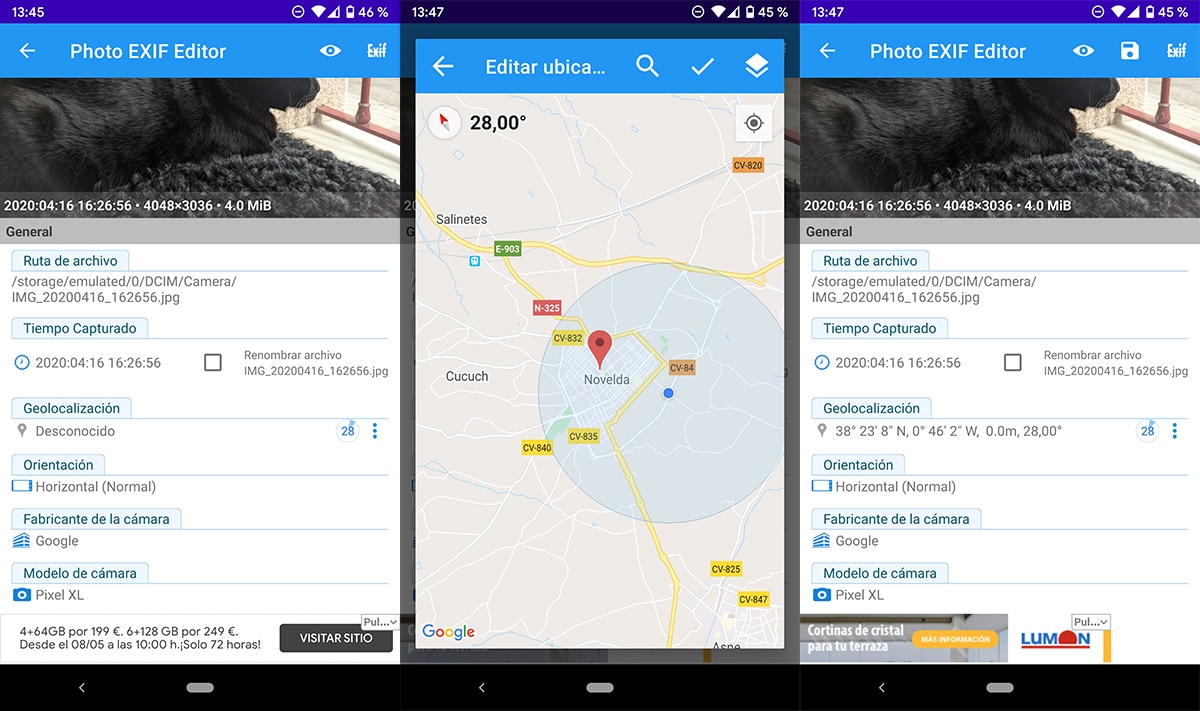
Sa Paglalaro mayroon kaming magagamit na application ng Photo EXIF Editor, isang application na, tulad ng ipinapahiwatig ng pangalan nito, pinapayagan kaming i-edit ang data ng EXIF ng mga larawan, alinman upang magdagdag ng bagong data o tanggalin ang mga mayroon nang. Upang idagdag ang lokasyon sa isang larawan sa Android na may Photo EXIF Editor dapat naming gawin ang mga hakbang na ito:
- Una sa lahat, kapag binuksan namin ang application, dapat kaming mag-click sa Explorar at hanapin ang larawan kung saan nais naming idagdag ang data ng EXIF.
- Susunod, magbubukas ang isang editor kung saan maaari naming baguhin ang lahat ng data na gusto namin. Sa aming kaso, nag-click kami sa Geolocation.
- Susunod, ipapakita ang isang mapa kung saan kailangan naming maitaguyod ang tinatayang lokasyon ng larawan. Kapag ang pin na may lokasyon ay matatagpuan, mag-click sa icon ng pagpapatunay at pagkatapos ay i-save sa pamamagitan ng icon na ipinapakita sa parehong posisyon.
- Kapag na-save na namin ang imahe gamit ang lokasyon, ang data ng EXIF ng larawan ay ipapakita muli kasama ang napili naming lokasyon.